YouTubeのシークバーのうえに、波が現れることがあります。再生の見所を探る上で使えるものの、邪魔に感じるときもあります。ここでは、そのシークバーをはずすことで実質的に消す方法を紹介します。
YouTubeシークバーの波は何を表す?
シークバーに現れる波の意味は、「その箇所がくりかえし再生された回数の多さ」です。
したがってその箇所が10秒まき戻しなどで繰り返し閲覧されたとすれば、それだけ波形が高くなります。
もっともリプレイされた箇所はもっともピークとなり、その文言「リプレイ回数が最も多い部分」が確認できます。

その箇所が面白いことがわかるので、盛り上がる箇所を知ることには使えます。(爆笑シーン、びっくりシーンなど)
2021年ころから試験的に多くの動画で導入されたようです。
シークバーの波は消せる?
シークバーの波は、試験的に導入されたこともあり、現段階ではオフにすることなどはできません。また、この波形を消す拡張機能などもまだ出てないようです。
ここでは、シークバー自体を画面外にずらすことによって、波をはずし、実質的に消す方法を紹介します。
波をはずす方法
こちらで紹介した方法を応用しています。:シークバーを消す方法、フルスクリーンでシークバーを消す方法
1.シアターモードにする
まず、シアターモードにします。これは設定の横にあるボタンをおすか、Tキーを押すとできます。
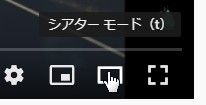
2.ウィンドウの幅をせばめる
つぎに、ウィンドウの幅をいっぱいにまで狭めます。
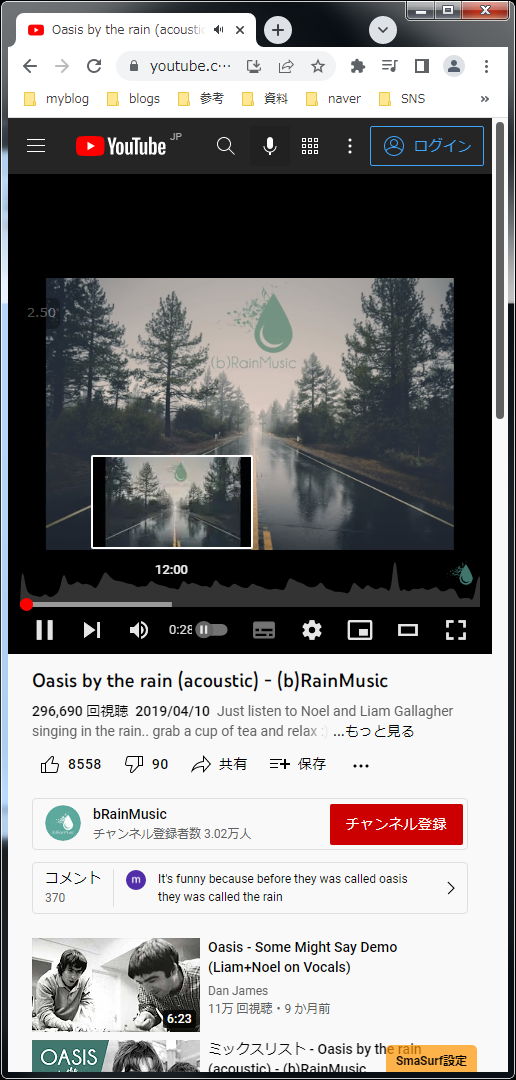
すると上の図のように、ピークの波形が動画内にかぶらない状態ができました!
実際には、動画の縦横の比率によっては、いっぱいまで狭めなくても、波をはずすことが可能です。そのあたりは微調整で探る必要がありますが。
大きい画面で見たいとき
上の方法では、動画自体も小さくなってしまうので、大きく見たいときは、次のようにします。
上ではシアターモードでしたが、フルスクリーンにします。
次に、右クリックを2回行うと、「検証」のメニューが出てくるので、それをクリックします。すると、画面の右半分ほどに検証用のコードが表示されます。
このことで下の図のように、シークバーの波が動画にかぶらなくなりました。
この例だと、「カーソルを合わせた箇所のプレビュー」まで外側に外れています。
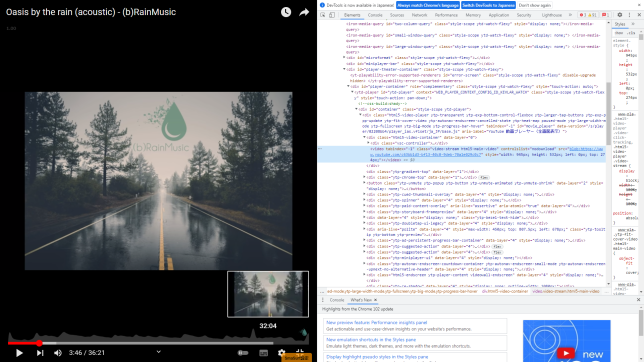
なお、検証画面の幅もマウスで調整できます。右上の×アイコンで閉じることができます。
注意点
・大きな画面でフルスクリーンにしてしまうと、コメントなどは読めません。
まとめ
- 公式では波形を取り除く機能はまだない。
- シアターモードと画面の幅の調整でかぶらなくすることはできる。
おそらく今後、波形のオンオフを設定できるようになるか、クロームなどで拡張機能が出てくると思われます。今後も注目の機能です。



